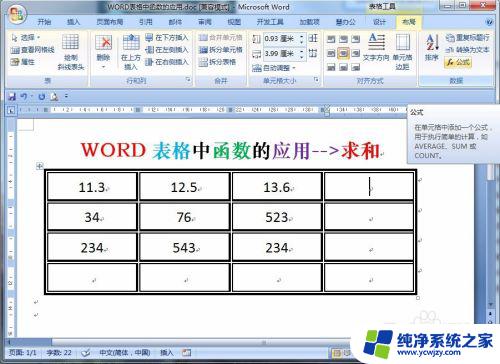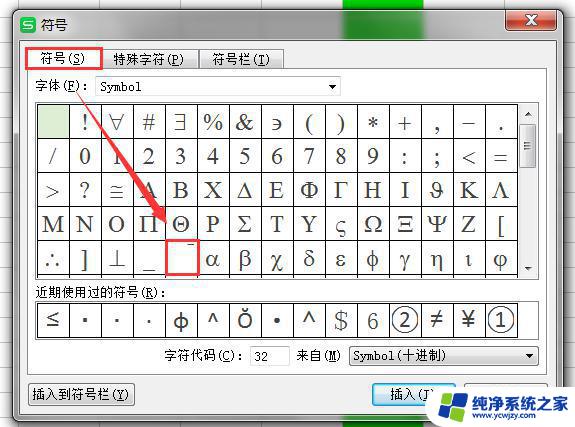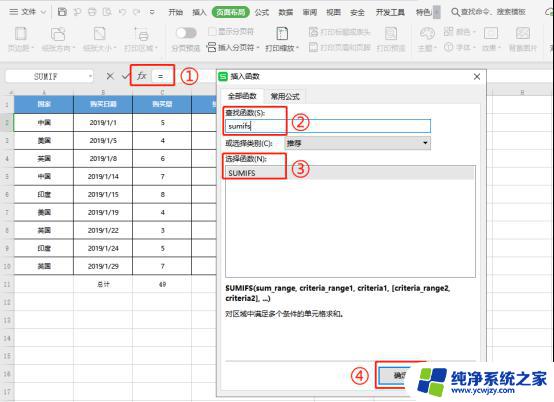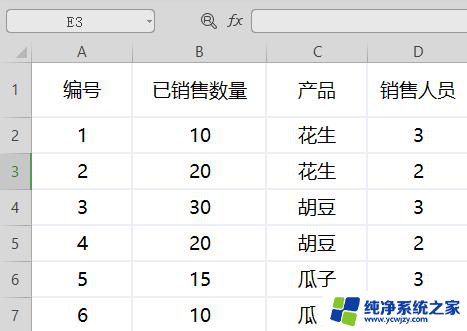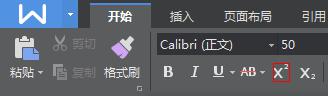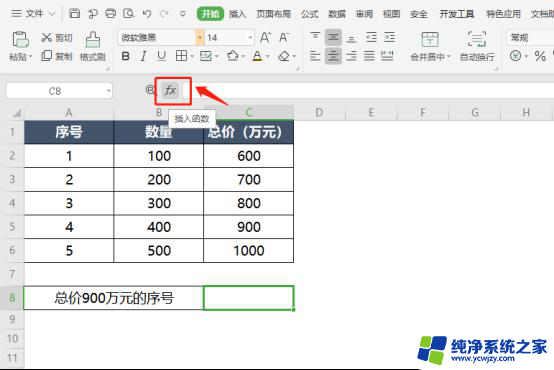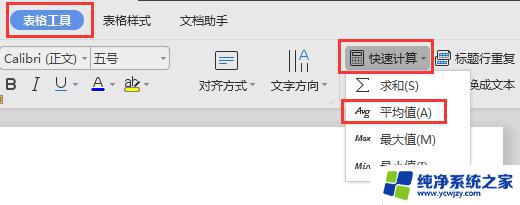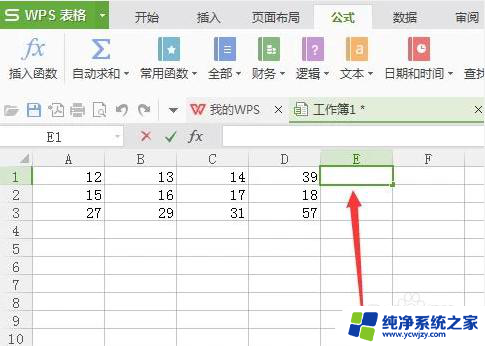wps如何求平均数 wps如何使用函数求平均数
更新时间:2023-10-07 11:49:25作者:yang
wps如何求平均数,WPS作为一款常用的办公软件,除了提供文档编辑、演示等功能外,还具备强大的数据处理能力,在WPS中,我们可以通过使用函数来求平均数,从而更高效地处理大量数据。使用函数求平均数非常简单,只需在选定的单元格中输入相应的函数,并选择需要求平均数的数据范围即可。WPS还提供了多种求平均数的函数,如AVERAGE、AVERAGEA等,用户可以根据实际需求选择合适的函数。通过掌握WPS的求平均数功能,我们能够更快速地对数据进行分析和统计,提高工作效率。

方法/步骤
1. 使用WPS Office打开表格,选中需要计算的单元格,依次点击“开始”—“求和”—“平均值”即可;
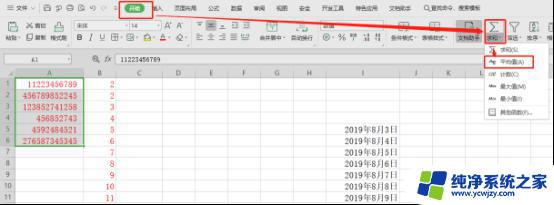
2.或右键下方状态栏,勾选“平均值”即可在下方显示。
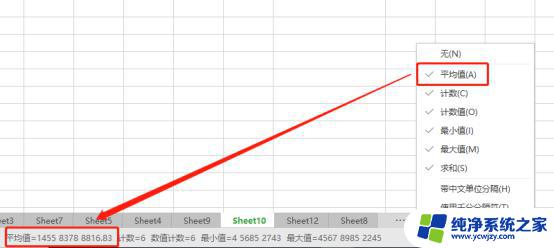
以上就是WPS如何求平均数的全部内容,如果需要,您可以根据小编的步骤进行操作,希望对大家有所帮助。